1、在Windows10系统点击开始按钮,在弹出菜单中选择excel2019的菜单。
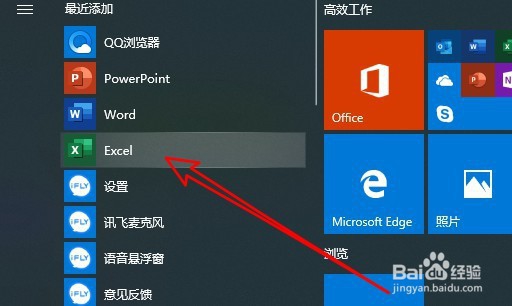
2、然后在打开的excel2019菜单中点击文件的菜单。
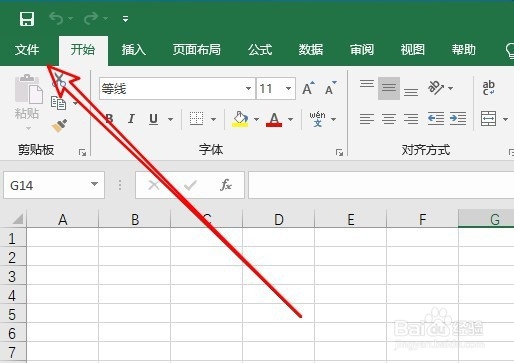
3、然后在打开的下拉菜单中点击帐户的菜单。
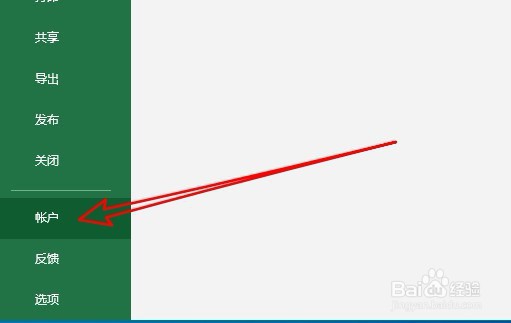
4、接着点击右侧的更新选项下拉按钮。
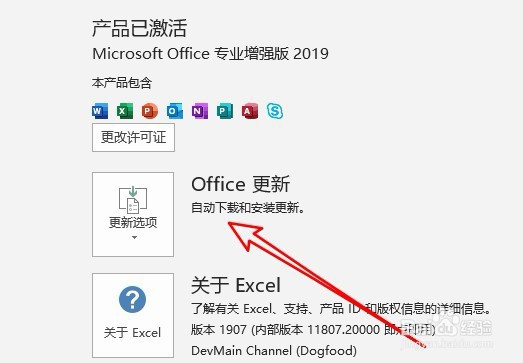
5、在弹出的菜单中选择“禁用更新”的菜单。
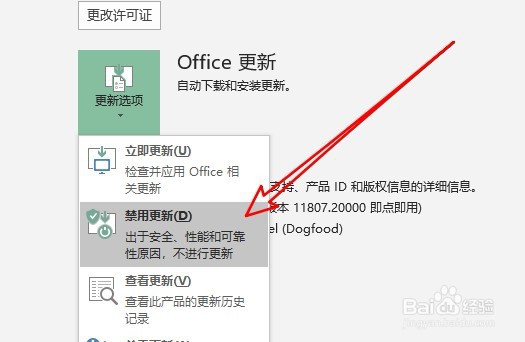
6、这样我们就关闭了excel2019的自动更新功能了。
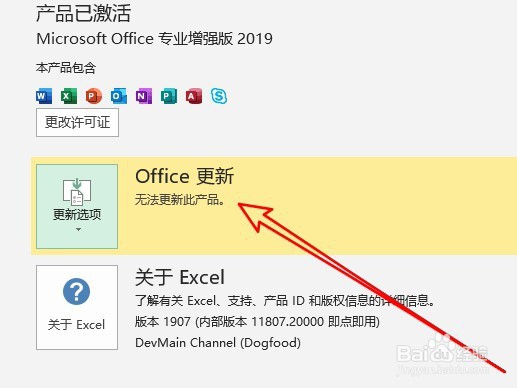
7、总结:1、在Window衡痕贤伎s10系统点击开始按钮,在弹出菜单中选择excel2019的菜单。2、然后在打开的excel2019菜单中点击文围泠惶底件的菜单。3、然后在打开的下拉菜单中点击帐户的菜单。4、接着点击右侧的更新选项下拉按钮。5、在弹出的菜单中选择“禁用更新”的菜单。6、这样我们就关闭了excel2019的自动更新功能了。
